A Microsoft rejtett alkalmazásgyilkosának használata Windows 10 rendszeren
1 perc olvas
Frissítve
Olvassa el közzétételi oldalunkat, hogy megtudja, hogyan segítheti az MSPowerusert a szerkesztői csapat fenntartásában Tovább
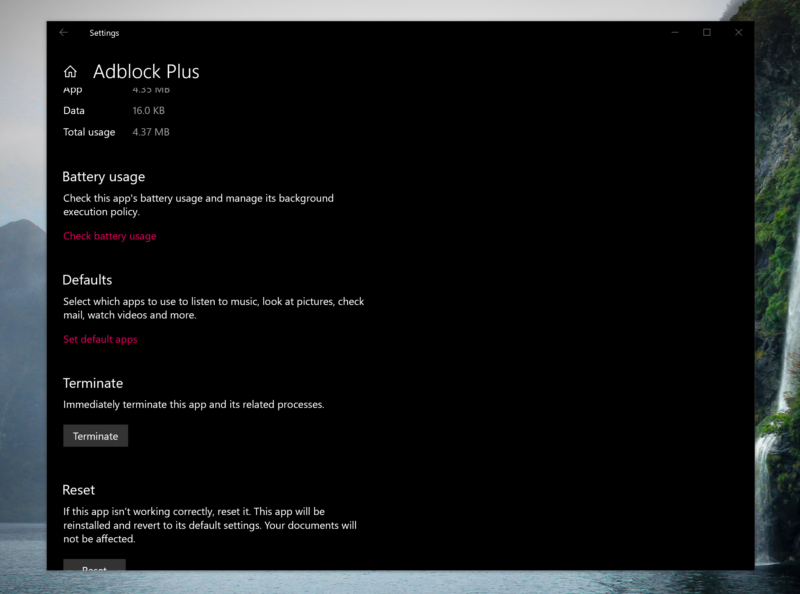
A Windows 10 rendszerben a Microsoft kiemelten gondozott áruháza csak a cég által átvizsgált legbiztonságosabb alkalmazásokat és bővítményeket engedélyezi. Ez jó dolog, mivel ez azt jelenti, hogy kevésbé valószínű, hogy valamilyen csúnya, interneten keresztül terjesztett betegséget választ, ha ragaszkodik az MS Store-hoz az igényeinek megfelelően. Sajnos előfordulhat, hogy nem minden alkalmazás játszik jól együtt, és előfordulhat, hogy olyan alkalmazás/bővítmény, bővítmény/webhely vagy alkalmazás/alkalmazás kombináció ütközést találhat, amely mindkét alkalmazást őrültté teszi, és egyszerűen megöli a feladatkezelővel. Előfordulhat, hogy a kiterjesztések esete nem megfelelő, vagy inkább nem foglalkozik ilyen régi környezetekkel.
A Microsoft egy új rejtett módot kínál az alkalmazások leállítására, amelyhez nem szükséges a Feladatkezelőhöz lépni, és véletlenül megölni valamit, amire szüksége lesz, ehelyett egy lézeres fókuszálási lehetőséget kínál az alkalmazás közvetlen megkeresésére és megölésére.
A Microsoft rejtett alkalmazásgyilkosának használata Windows 10 rendszeren
- Nyissa meg a Beállítások alkalmazást, és lépjen az Alkalmazások elemre
- Válassza az „Alkalmazások és szolgáltatások” lehetőséget
- A Telepített alkalmazások alatt válassza ki a megölni kívánt alkalmazást.
- Lépjen a „Speciális alkalmazásinformációk” részhez.
- „Kattintson vagy koppintson a leállításra, ez azonnal megöli az alkalmazást.









Felhasználói fórum
0 üzenetek